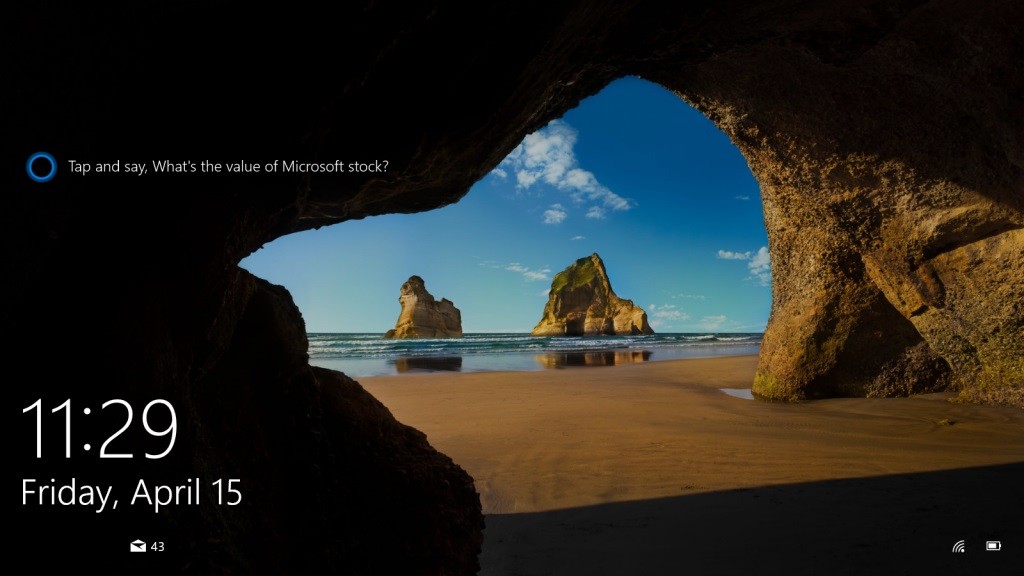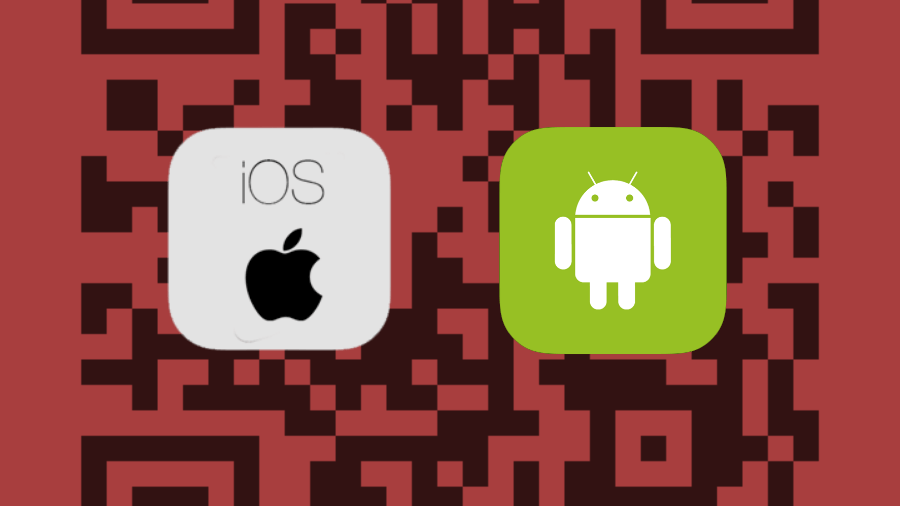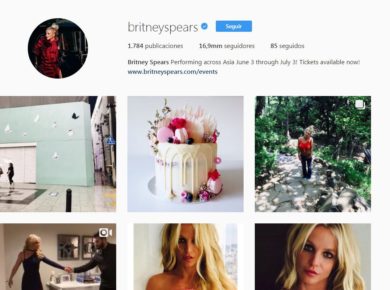Como parte de la actualización de Windows 10, Microsoft cambió el disco de instalación de Windows 10 para que también aceptara las claves de Windows 7 o 8.1. Esto permitió a los usuarios realizar una instalación limpia de Windows 10 e ingresar una clave válida de Windows 7, 8 o 8.1 durante la instalación. Windows 10 informaría esa clave a los servidores de Microsoft, y los servidores de activación de Windows 10 le darían a su PC un “derecho digital” (ahora una “licencia digital”) para continuar usando Windows 10 gratis, como si se hubiera actualizado.

Tabla de contenidos
Las claves genéricas de Microsoft sirven para Windows 10
Esto también funciona desde Windows 10. Incluso si no proporciona una clave durante el proceso de instalación, puedes dirigirte a Configuración> Actualización y seguridad> Activación e ingresar una clave de Windows 7 o 8.1 aquí en lugar de una clave de Windows 10. Tu PC recibirá un derecho digital.
Lista claves genéricas de Microsoft
Windows 10 Home: TX9XD-98N7V-6WMQ6-BX7FG-H8Q99
Microsoft Windows 10 Pro: VK7JG-NPHTM-C97JM-9MPGT-3V66T
Windows 10 Home Single Language: 7HNRX-D7KGG-3K4RQ-4WPJ4-YTDFH
Windows 10 Enterprise: NPPR9-FWDCX-D2C8J-H872K-2YT43
Aún puedes instalar Windows 10 con una clave genérica de Microsoft
Ahora, aunque la oferta de actualización gratuita ha finalizado, este método aún funciona en la actualización de aniversario, ya sea al instalar Windows 10 con el medio de actualización de aniversario o al ingresar la clave después de instalar Windows 10. Ingresa cualquier clave de Windows 7, 8 o 8.1 que no se haya utilizado anteriormente para actualizar a 10, y los servidores de Microsoft le darán al hardware de tu ordenador una nueva licencia digital que le permitirá continuar utilizando Windows 10. Por desgracia, esto solo nos permite probar la versión temporal, para ver si queremos dar el paso definitivo.
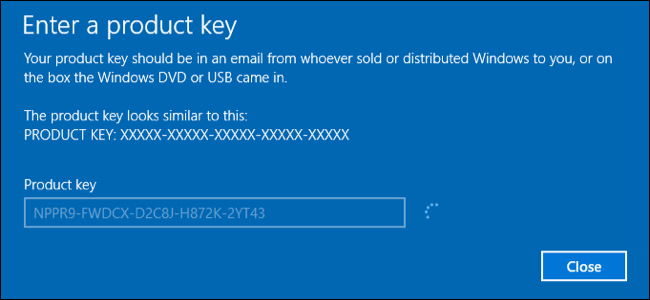
Microsoft no ha publicado ningún tipo de declaración sobre este método de actualización en absoluto. Es posible que Microsoft lo desactive pronto, pero también es posible que mire hacia otro lado y mantenga este truco para alentar más actualizaciones de Windows 10 durante mucho tiempo.
Cómo usar una clave de Windows 7, 8 o 8.1 para obtener Windows 10
Este proceso es fácil. Primero, necesitarás una clave de Windows 7, 8 o 8.1. Si tienes una de ellas por ahí, genial. Si no la tienes, puede usar una herramienta como ProduKey de NirSoft para encontrar la clave actualmente en uso en tu PC con Windows 7, 8 o 8.1.
Asegúrate de tener copias de seguridad de tus archivos importantes antes de continuar. Incluso si planeas realizar una instalación de actualización, algo podría salir mal. Siempre es una buena idea tener copias de seguridad, especialmente al instalar un nuevo sistema operativo. Crea medios de instalación de Windows 10 si aún no los tiene. Puedes hacerlo con la herramienta de creación de medios Windows 10 de Microsoft. Selecciona “Crear medios de instalación para otro PC” y la herramienta ofrecerá crear una unidad flash USB de arranque o grabar un DVD de arranque.
Termina la instalación
Inserta los medios de instalación en el ordenador que desees actualizar, reinicia e inicia desde el medio de instalación. Instala Windows 10 normalmente. Puedes realizar una instalación de actualización que mantenga tus archivos existentes o una instalación limpia que borre la unidad del sistema. Cuando te pida que ingreses una clave, ingresa la clave de Windows 7, 8 o 8.1. El instalador aceptará esta clave y el proceso de instalación continuará normalmente.
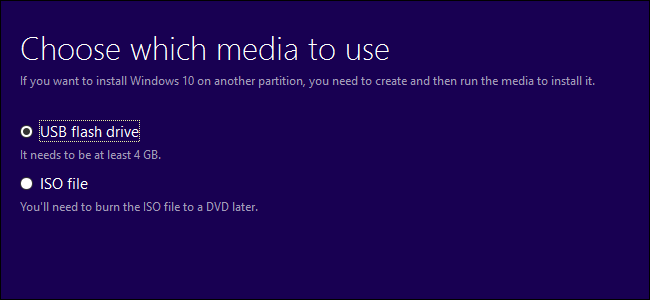
Qué hacer a continuación
Después de que hayas instalado Windows 10, ve a Configuración> Actualización y seguridad> Activación y verás que tu ordenador tiene una licencia digital. Si no ingresaste una clave durante el proceso de instalación, puedes ingresar una clave de Windows 7, 8 o 8.1 en esta ventana cuando se te pida que proporciones una clave de Windows 10. Windows se registrará con los servidores de Microsoft y le dará a tu PC una licencia digital para Windows 10.
Es así de simple. Si alguna vez deseas volver a instalar Windows 10 en el futuro, deberías poder usar la misma clave de Windows 7, 8 o 8.1. Esa clave se asociará con una “licencia digital” en los servidores de Microsoft, lo que te permitirá continuar reinstalando Windows 10 incluso si Microsoft deshabilita este método para adquirir Windows 10. También puede siniciar sesión en tu nuevo PC con una cuenta de Microsoft y esa clave se asociará con tu cuenta de Microsoft, lo que facilita la reactivación de tu licencia digital si alguna vez necesitas reinstalar Windows 10 más tarde.